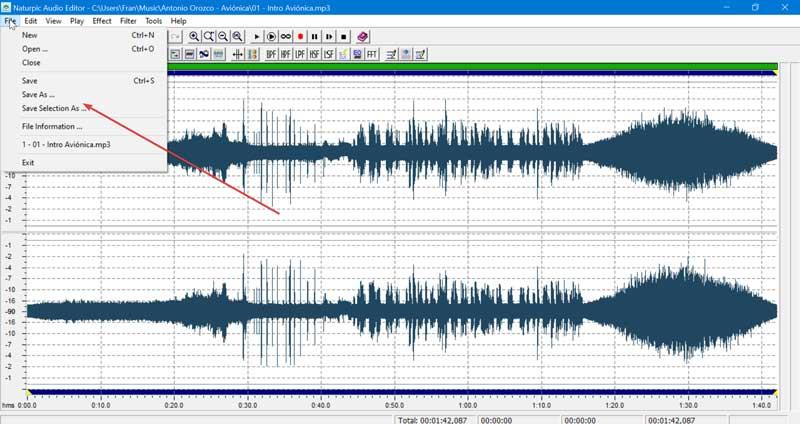Musiikin ystävät käyttävät tietokonetta yleensä musiikin nauttimiseen milloin tahansa, olipa se sitten vapaa -aikaa, mukavampaa työskentelyä tai rentoutumista. Juuri nukahtamisen tai rentoutumisen helpottamiseksi käytetään niin sanottua valkoista kohinaa, joka peittää muut äänet, jotka voivat aiheuttaa hermostuneisuutta tai pitää meidät hereillä. Voimme luoda ääntä valkoisella kohinalla käyttämällä jotakin ohjelmistoa.
Monet käyttäjät eivät ehkä ole tietoisia valkoisen kohinan, jatkuvan äänen, joka auttaa monia ihmisiä vähentämään stressiä ja rentoutumaan, eduista ja että voimme luoda itsemme oikeilla työkaluilla.

Mikä on valkoinen kohina ja mihin se on tarkoitettu?
Puhumme kohinasta, jonka muodostaa satunnainen signaali, joka sisältää kaikki taajuudet ja joilla on sama teho, määrittäen niiden signaaliarvot kahdessa eri ajassa, jotka eivät pidä tilastollista korrelaatiota. Tämän seurauksena sen tehonspektrinen tiheys on vakio ja siksi sen kuvaaja on tasainen. Tämä tarkoittaa, että se on a yksitoikkoinen ja jatkuva ääni joka peittää muun ympäristön melun, joten niihin on erittäin helppo tottua, koska niillä on sama voima ja äänekkyys.
Esimerkkejä valkoisesta kohinasta löytyy meren murtumisesta, sadepisaroista, televisiosta, jonka äänenvoimakkuus on alhainen jne. Monet ihmiset rakastavat valkoista kohinaa, koska se yleensä auttaa heitä rentoutua tai keskittyä . Se voi myös auttaa meitä estämään kaikki muut ympäristössä esiintyvät äänet ja jopa auttamaan heitä nukkumaan, koska se kykenee peittämään muita ääniä. Sen lisäksi, että se on lumelääkevaikutus, kuuloasiantuntijat vahvistavat valkoisen kohinan tehon rentouttamiseen ja jopa huomion lisäämiseen.
Jos olemme kiinnostuneita kuulemaan valkoista kohinaa, voit käyttää sitä Windows tietokone, joka yhdessä joidenkin erikoisohjelmistojen kanssa antaa meille mahdollisuuden luoda ja tallentaa valkoista kohinaa sisältäviä äänitiedostoja.
Kuinka tuottaa valkoista kohinaa MP3 -tiedostoissa
On olemassa erilaisia ohjelmistoja, jotka ovat vastuussa tietokoneemme äänikortin käytöstä valkoisen melun tai muun tyyppisten äänisignaalien tuottamiseen. Valkoista kohinaa luodessamme voimme myös muokata näytteenottotaajuutta (Hz), äänitasoa (dB), kanavia, kestoa, äänenvoimakkuutta jne. Tätä varten voimme käyttää seuraavia ohjelmia.
Rohkeus
Se on mahdollisesti suosituin ilmainen äänieditori , jossa on runsaasti ominaisuuksia ja työkaluja, jotka vastaavat kaikkien käyttäjien tarpeita. Sen avulla on mahdollista tallentaa ääntä mikrofonin tai mikserin kautta, nauhoittaa PC -kaiuttimien kautta toistettava toisto, muuntaa nauhat ja tietueet digitaalisiksi tallenteiksi tai CD -levyiksi ja lisätä valkoista kohinaa äänitiedostoon muiden toimintojen ohella. .
Aluksi meidän on ladattava se sen verkkosivusto ja asenna se. Sitten suoritamme sen ja napsautamme "Tiedosto" -välilehteä ja sitten "Avaa". Täältä voimme tuoda minkä tahansa äänitiedoston, johon haluamme lisätä valkoista kohinaa ja joka on yhteensopiva MIDI-, MP3-, WAV-, WMA-, OGG- ja FLAC -tiedostojen kanssa. Kun olemme lisänneet äänitiedoston, siirrymme "Kappaleet" -välilehdelle ja napsauta "Lisää uusi" ja valitse lisättävän raidan tyyppi (mono- tai stereo).
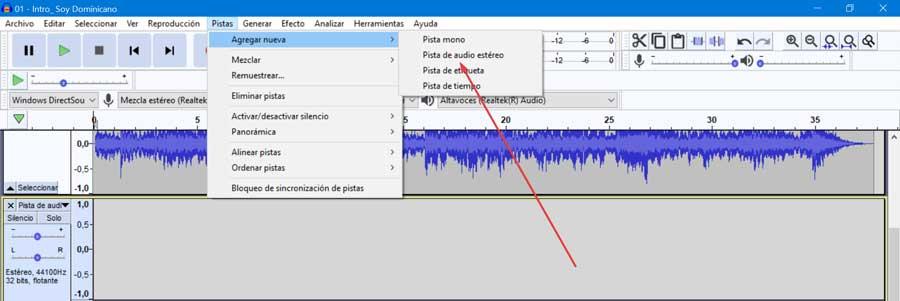
Myöhemmin meidän on napsautettava "Luo" -välilehteä ja valittava "Melu" -vaihtoehto.
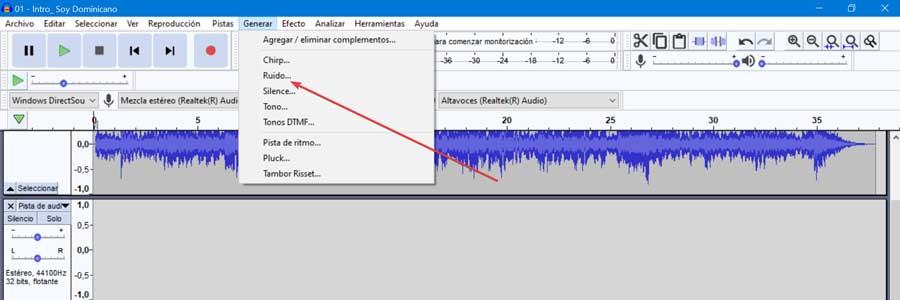
Tämä tuo näkyviin ikkunan, jossa meidän on valittava melutyyppi. Tässä tapauksessa valitsemme ”Valkoinen” ja myöhemmin mukautamme kohinan amplitudin ja keston. Täältä voimme myös esikatsella valkoista kohinaa ja vahvistaa napsauttamalla Ok -painiketta.
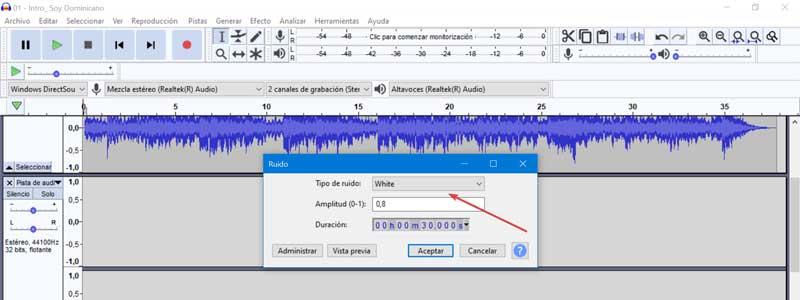
Nyt meidän tarvitsee vain tallentaa äänitiedosto lisättyllä valkoisella kohinalla. Voit tehdä tämän napsauttamalla Tiedosto -valikkoa ja napsauttamalla Vie -vaihtoehtoa ja valitsemalla äänimuodon, johon haluamme tallentaa tiedoston. Voimme valita MIDI, MP3, WAV, FLAC, OGG, AC3 jne.
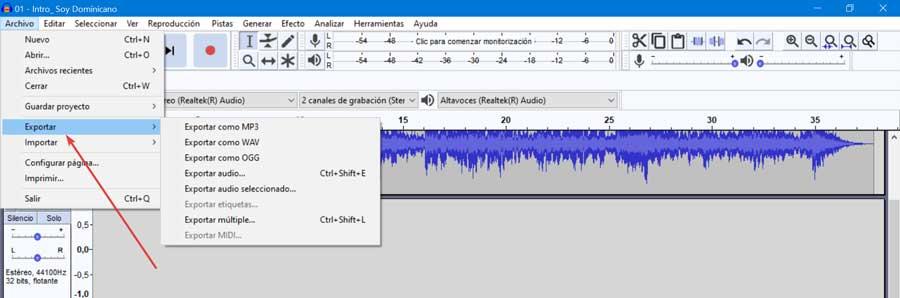
audio huumaava
Olemme toisen edessä Free Audio Editor jolla voidaan lisätä valkoista, vaaleanpunaista tai ruskeaa kohinaa mihin tahansa äänitiedostoon. Aluksi meidän on ladattava se osoitteesta linkki ja asenna se tietokoneellemme. Myöhemmin toteutamme sen. Vaikka ohjelmisto on kokonaan englanninkielinen, seuraavat vaiheet ovat yhtä intuitiivisia ja helppoja suorittaa.
Kun olet ohjelman käyttöliittymässä, valitse Tiedosto ja Avaa -välilehti valitaksesi äänitiedoston, johon haluamme lisätä valkoisen kohinan. Myöhemmin napsautamme Työkalut -välilehteä ja valitsemme Noise Generator -vaihtoehdon.
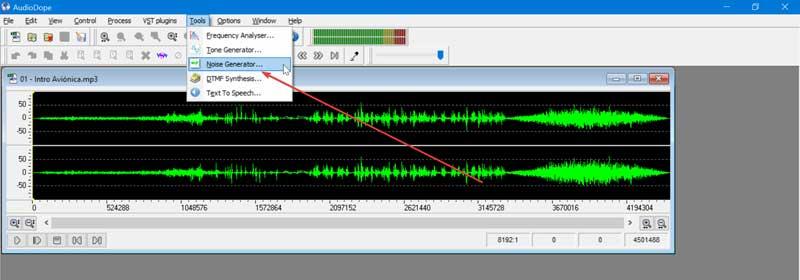
Seuraavassa ikkunassa meidän on määritettävä valkoinen kohina kohinan tyypiksi sekä mukautettava kohinan amplitudi ja kesto. Kun olet valmis, napsauta OK.
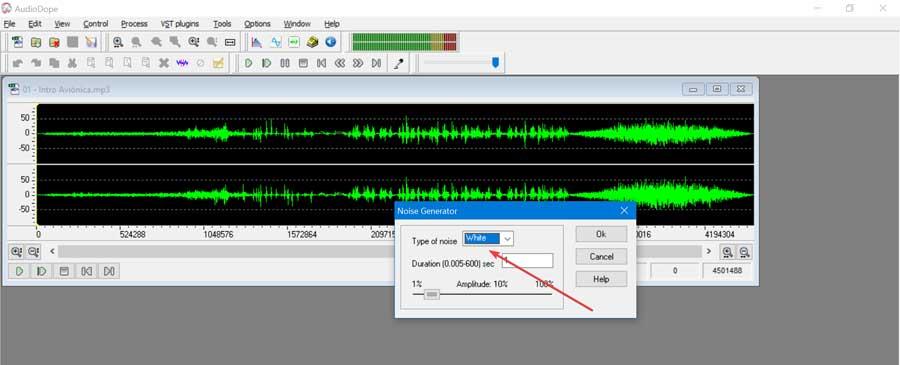
Kun olet valmis, meidän on vain tallennettava uusi tiedosto, joka on luotu valkoisella kohinalla. Voit tehdä tämän napsauttamalla Tiedosto -valikkoa ja valitsemalla Tallenna nimellä, jos haluat tallentaa tiedoston yhteensopivaan äänimuotoon ja valita muun muassa MP3-, WAV-, FLAC-, OGG-, WMA -asetuksista. .

Naturpic -äänieditori
Toinen ilmainen ohjelmisto jonka avulla voimme lisätä valkoista kohinaa mihin tahansa äänitiedostoon on Naturpic Audio- Toimittaja. Kuten nimestä voi päätellä, tämä on äänieditori, jonka avulla voimme lisätä sekä valkoista että Gaussin kohinaa äänitiedostoihimme. Tämän lisäksi sillä on muita mielenkiintoisia vaihtoehtoja, kuten äänitehosteiden lisääminen, ajan muuttaminen, äänen muuttaminen. Aluksi meidän on ladattava se täältä ja asentaa sen.
Kun olemme suorittaneet sen, meidän on lisättävä haluamasi tiedosto sen käyttöliittymästä. Voit tehdä tämän napsauttamalla Tiedosto ja Avaa valitaksesi äänitiedoston, johon aiomme lisätä valkoista kohinaa. Napsauta seuraavaksi Tehoste -välilehteä ja valitse Lisää kohina -vaihtoehto.
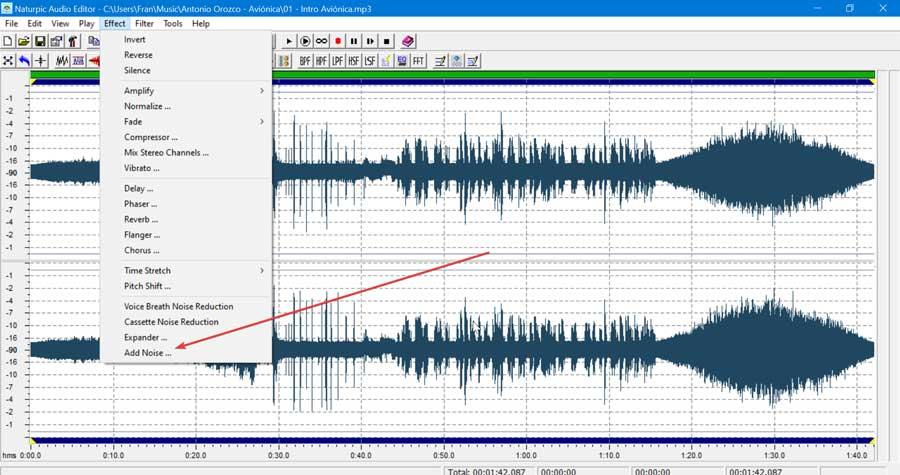
Uudessa ikkunassa Kohinatyyppi -osassa valitaan valkoinen ja säädetään sen amplitudi. Kun olet valmis, paina Ok. Myöhemmin voimme toistaa äänen esikatsellaksesi äänitiedostoa.
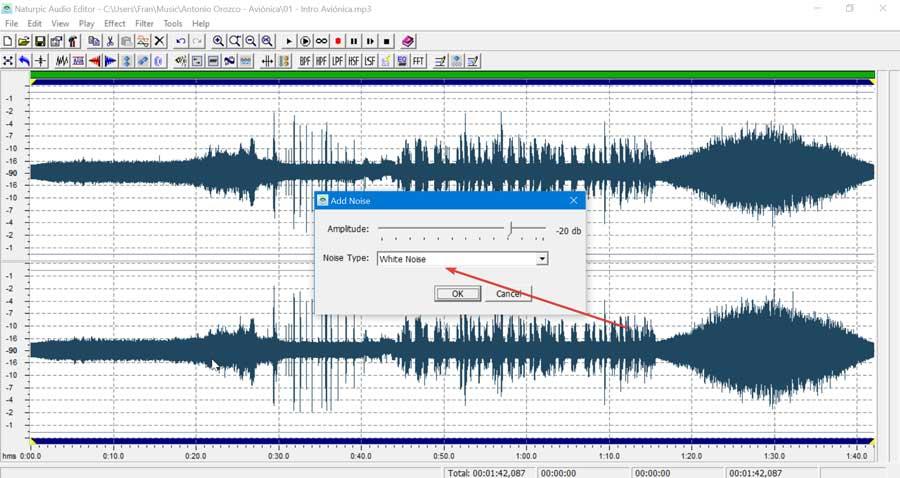
Lopuksi meidän on tallennettava uusi äänitiedosto. Voit tehdä tämän napsauttamalla Tiedosto -välilehteä ja valitsemalla Tallenna nimellä tai Tallenna valinta nimellä, niin voimme viedä muokatun musiikkitiedoston muotoihin, kuten MP3, WMA, OGG, WAV, MP2 jne.